Gestion d'une adresse e-mail
Précédent
|
Suivant
Comment installer mon adresse e-mail sur Outlook 2016 ?
À la première ouverture de Outlook 16, la fenêtre ci-dessous vous invite à renseigner une adresse e-mail. Si cette fenêtre ne s'ouvre pas, vous pouvez y accéder en cliquant sur Fichier / Ajouter un compte, ou Fichier / Paramètres du compte, onglet Adresse de courrier et cliquez sur Nouveau.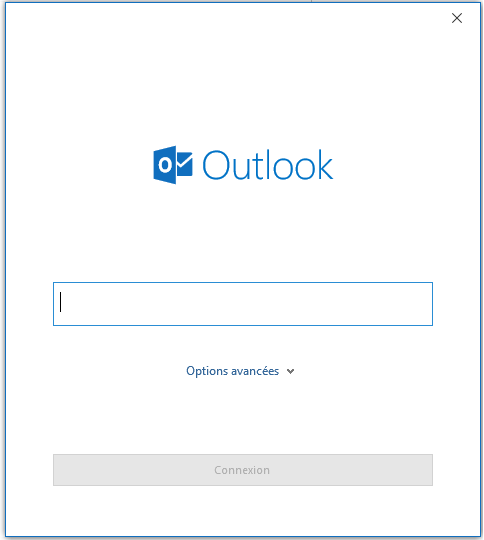
Dans cette fenêtre, entrez votre adresse e-mail, cliquez sur Options avancées, puis cochez Configurer mon compte manuellement:
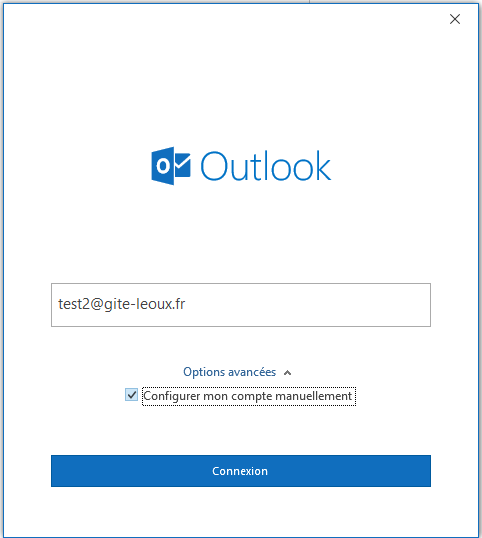
Dans la fenêtre suivante renseignez le mot de passe associé à votre adresse e-mail:
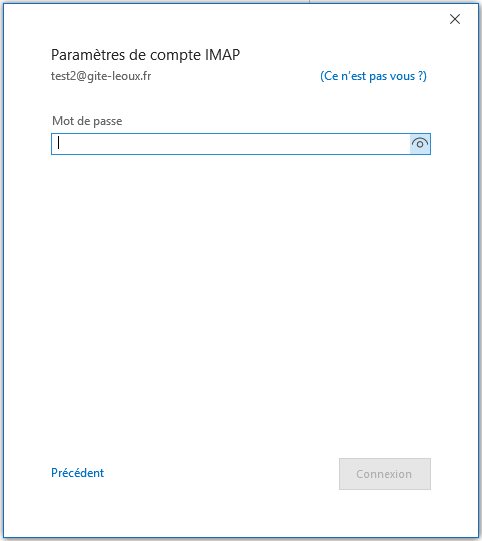
Dans la fenêtre suivante (Configuration avancée), sélectionnez IMAP:
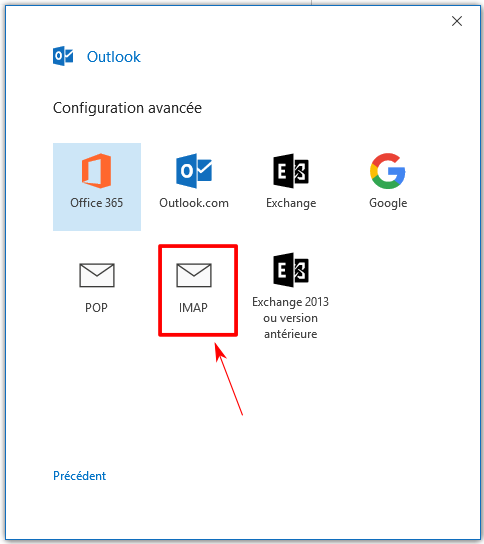
Si tout s'est bien passé, la fenêtre suivante s'affiche:
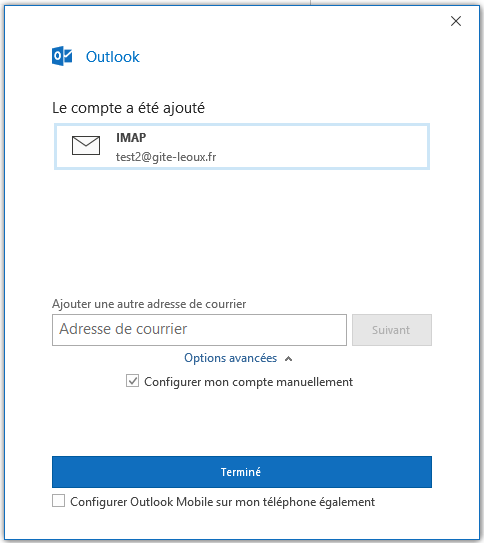
À cette étape, votre adresse e-mail devrait être configurée.
Si l'installation ne fonctionne pas:
Cliquez sur Fichier puis sur Paramètres du compte. Dans la fenêtre qui s'ouvre, sélectionnez votre adresse e-mail puis cliquez sur Réparer:
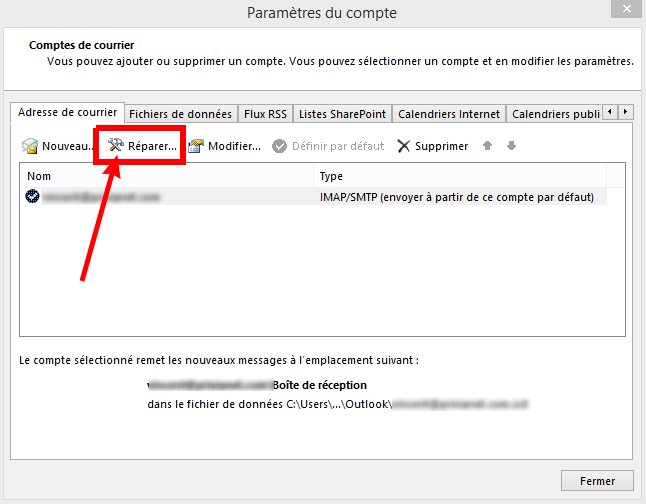
Cochez Me laisser réparer mon compte manuellement:
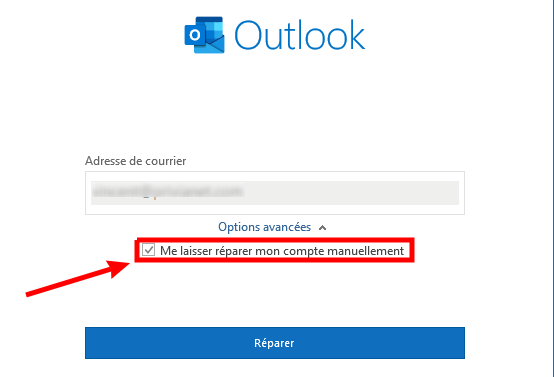
Dans la section Courrier entrant renseignez les paramètres suivants (Cliquez ici pour voir les paramètres alternatifs):
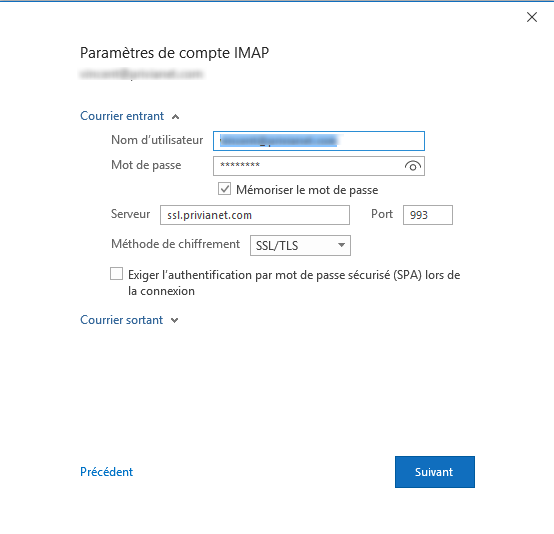
Dans les sections courrier entrant et courrier sortant (ci-dessus et ci-dessous)
>>>>>>>>NE COCHEZ PAS "Exiger l'authentification par mot de passe sécurisé (SPA) lors de la connexion"<<<<<<<<<<
(SPA est une authentification propre à Microsoft, nous ne l'utilisons pas)
>>>>>>>>NE COCHEZ PAS "Exiger l'authentification par mot de passe sécurisé (SPA) lors de la connexion"<<<<<<<<<<
(SPA est une authentification propre à Microsoft, nous ne l'utilisons pas)
Dans la section Courrier sortant renseignez les paramètres suivants (Cliquez ici pour voir les paramètres alternatifs):
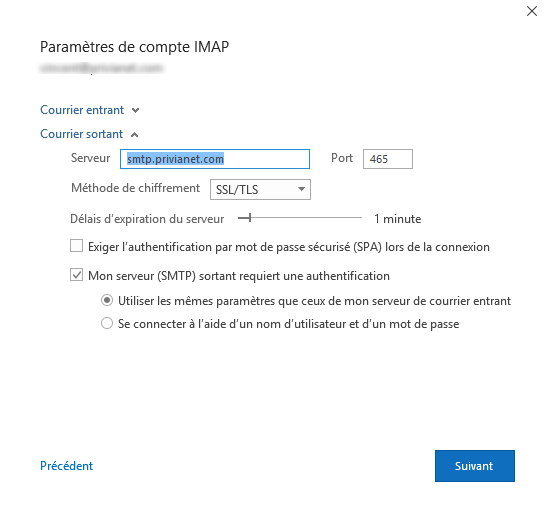
Cliquez sur Suivant